Windows 10에서 WipeDrive Home 무료 다운로드 방법
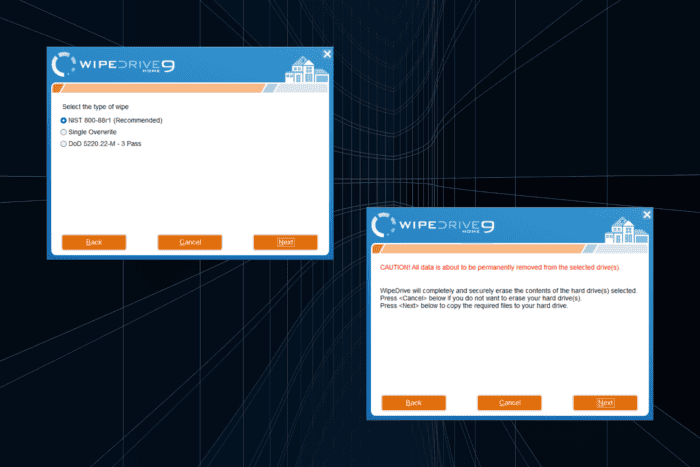
WipeDrive는 특히 하드디스크를 처분할 때 모든 데이터를 삭제하는 데 인기 있고 효과적인 옵션입니다. 이 도구는 모든 데이터, 개인 정보를 포함하여 복구할 수 없도록 지우기 위해 고급 방법과 알고리즘을 사용합니다. 그런데 Windows 10에서 WipeDrive Home을 어떻게 다운로드할 수 있을까요?
Blancco가 2022년 6월에 WipeDrive를 인수한 후, 이 도구는 초기 개발자인 White Canyon에 의해 호스팅되지 않으며 다운로드가 다소 어려워졌습니다. 빠른 웹 검색으로는 공식 다운로드 페이지에 도달할 수 없습니다. 그러나 여전히 원하는 WipeDrive Home 도구를 신속하게 설치할 수 있습니다!
Windows 10에서 WipeDrive Home을 다운로드하려면 어떻게 해야 하나요?
NOTE Windows Report는 WipeDrive Home 또는 Download CNET와 관련이 없으며 도구의 효과성이나 보안을 보장할 수 없습니다. 최상급 안티바이러스 솔루션을 설치하고 다운로드한 파일을 스캔하는 것을 추천합니다.
- Download CNET의 웹사이트로 가서 WipeDrive Home 아래의 지금 다운로드 버튼을 클릭합니다.
- 추가 소프트웨어 다운로드를 요구하는 팝업을 닫고, 다시 지금 다운로드를 클릭합니다.
- PC의 다운로드 폴더로 이동하여 wd-install-home.exe 파일을 실행합니다.
- UAC 프롬프트에서 예를 클릭합니다.
-
제품 활성화 키가 있는 경우 입력하고 다음을 클릭합니다.

-
드롭다운 메뉴에서 지우고 싶은 드라이브를 선택하고 다음을 클릭합니다.
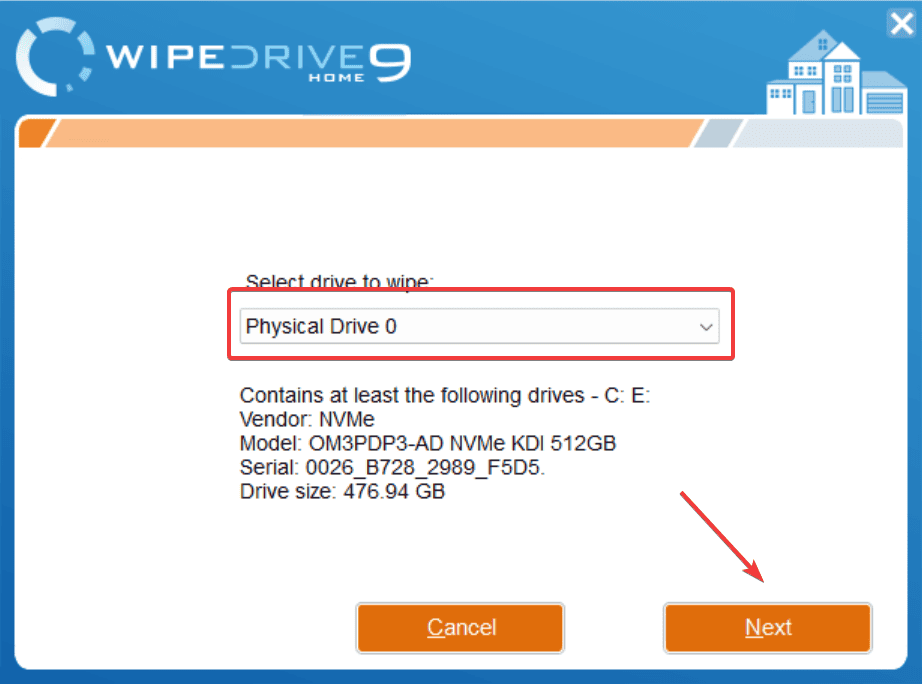
-
지우기 유형을 선택합니다. NIST 800-88r1, 단일 덮어쓰기, 또는 DoD 5220.22M - 3 패스를 선택하고 다음을 클릭합니다.
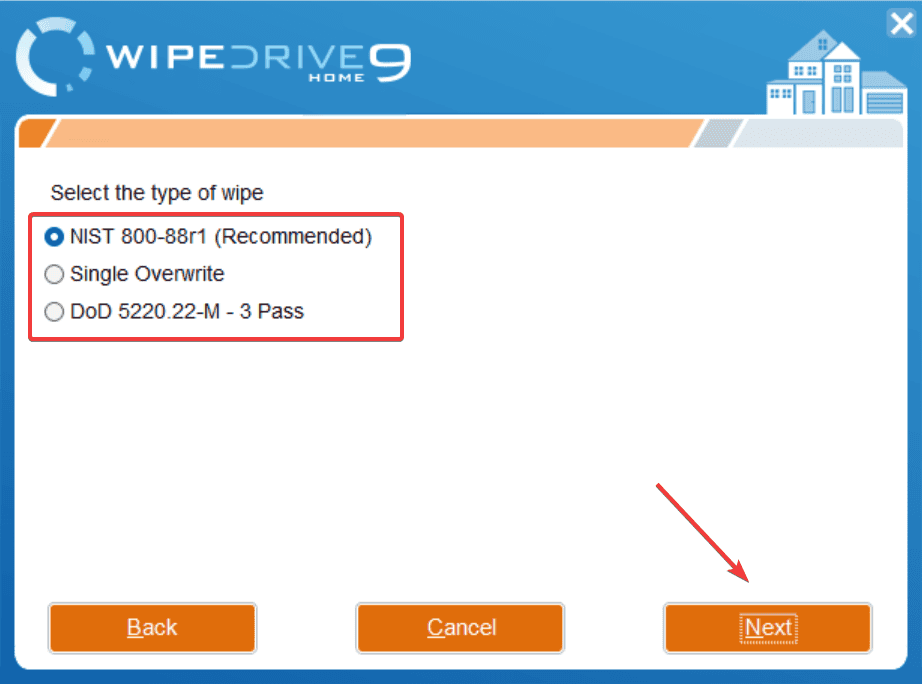
- 화면의 나머지 지침을 따라 WipeDrive의 드라이브 지우기 프로세스를 완료합니다.
Windows 10에서 WipeDrive Home을 쉽게 다운로드하고 드라이브의 모든 콘텐츠와 개인 정보를 지울 수 있습니다.
기억하세요, WipeDrive Home을 통해 삭제된 데이터는 가장 고급 도구를 사용해도 거의 복구할 수 없습니다. 따라서 조심스럽게 진행하고 더 이상 유용하지 않은 드라이브만 지워야 합니다.
WipeDrive Home은 좋은가요?
WipeDrive Home은 모든 데이터를 삭제하고 복구를 불가능하게 만들고자 하는 경우 확실히 효과적인 드라이브 클리닝 솔루션입니다. 기쁜 점은 이 도구가 사용하기 쉽고 신속하게 설정할 수 있다는 것입니다!
또한, WipeDrive Home은 세 가지 고급 지우기 유형을 제공하지만, NIST 800-88r1 방법을 권장합니다. 이 도구가 여전히 White Canyon 소유였던 시절에는 NIAP(National Information Assurance Partnership) EAL 4+ 표준을 충족한다고 자랑했습니다.
WipeDrive는 선택된 디스크의 모든 데이터 비트, 재매핑된 섹터 및 숨겨진 영역까지 체크하고 효과적으로 깨끗이 지웁니다.
WipeDrive Home의 유일한 문제는 제공되는 지우기 방법의 수가 제한적이라는 것입니다. 이를 극복하기 위해 WipeDrive Enterprise를 사용할 수 있습니다. 이 도구는 전 세계에서 가장 기술적으로 발전된 기법들과 동등한 19가지 지우기 유형을 제공합니다. 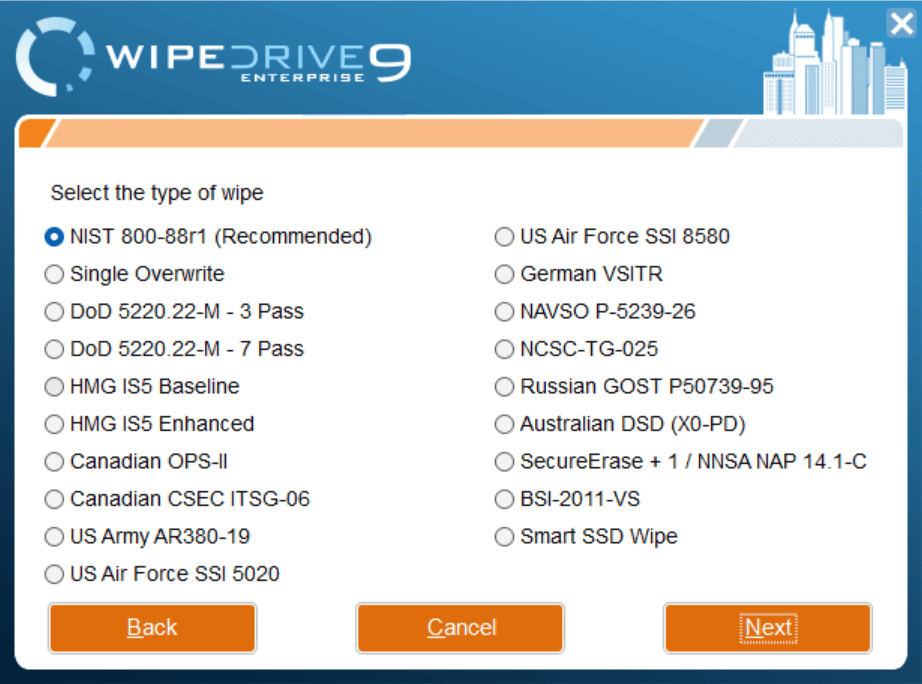 WipeDrive Enterprise의 지우기 유형
WipeDrive Enterprise의 지우기 유형
솔루션을 아직 선택하지 못한 경우, 하드 드라이브 삭제기 소프트웨어의 최상위 추천 목록을 확인하고 오늘 하나를 선택하세요!
설치 중 문제가 발생했거나 Windows 10에서 WipeDrive Home에 대한 리뷰를 공유하고 싶다면 아래에 댓글을 남겨주세요.













